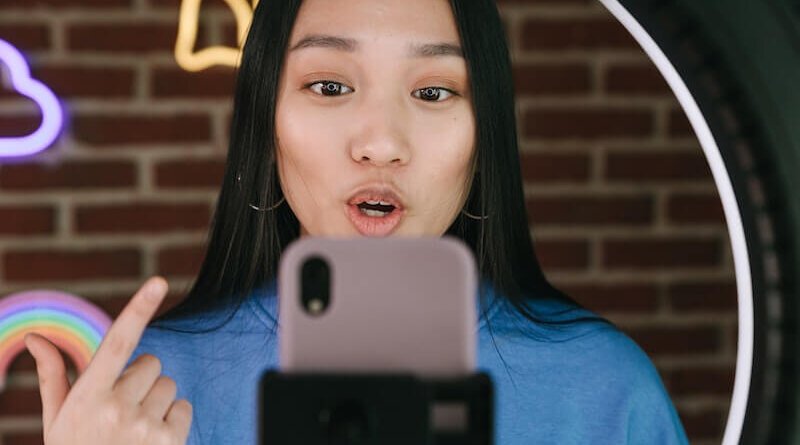¿Quieres saber si puedes usar tu smartphone como webcam? Bueno, es posible, en esta guía descubrirás qué aplicaciones usar.
di Antonio Lamorgese
En esta guía explicaré cómo convertir su teléfono inteligente, ya sea iPhone o Android, en una cámara web de alta calidad que se puede conectar a cualquier computadora con Windows o Mac. ahorrar algo de dinero por la compra de una webcam y porque un Smartphone, sobre todo si está bien hecho, tiene una calidad de vídeo muy superior a la mayoría de webcams del mercado. Bueno, pronto explicaré cómo usar un teléfono inteligente como cámara web sin ninguna limitación.
Tal vez no sepas que existen varias aplicaciones que te permiten hacer esto, cada una con sus ventajas y desventajas, yo he probado algunas y hoy quiero mostrarte las que creo que están entre las mejores.
1. Iriun: smartphone como webcam
La primera app se llama iriun y es quizás la más sencilla de usar pero, sobre todo, al estar disponible tanto para iPhone como para Android, es la que más se presta a este tipo de uso. Primero debe descargar el software iriun en su computadora, que puede encontrar haciendo clic en este enlace, una vez que llegue a la página de inicio del software, simplemente haga clic en el botón para el sistema operativo instalado en su computadora y, después de descargarlo, continúe con la instalación.
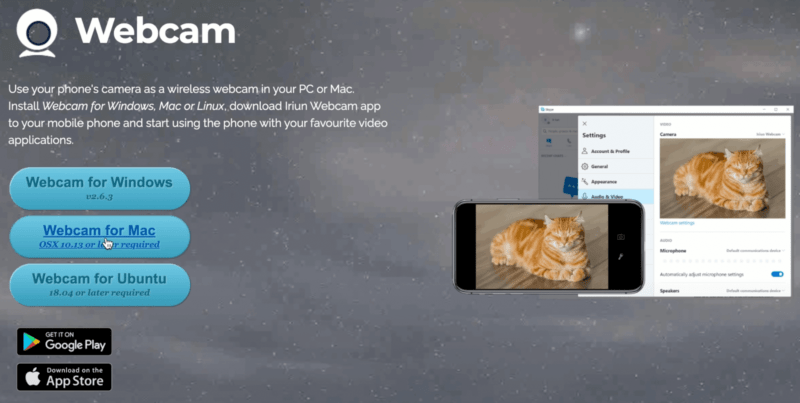
Instalarlo es muy simple, solo unos pocos clics y en dos segundos el programa estará completamente funcional. Después de la instalación, al ejecutar el software, iriun esperará al teléfono inteligente, también le recuerdo que la aplicación iriun ya debe estar instalada y abierta en su teléfono y, además, ambos dispositivos, por lo tanto, teléfono inteligente y computadora, deben estar conectados a la misma . Red Wi Fi.
En este punto, por lo tanto, busque y descargue la aplicación iriun en la tienda de su teléfono inteligente. Después de instalar iriun en su teléfono inteligente, abra la aplicación y funcionará de inmediato y automáticamente, si abre iriun también en su computadora, se conectará de inmediato. Oh, lo olvidé, recuerda siempre habilitar la depuración USB en tu teléfono inteligente, pero no te preocupes, iriun te lo recordará mucho.
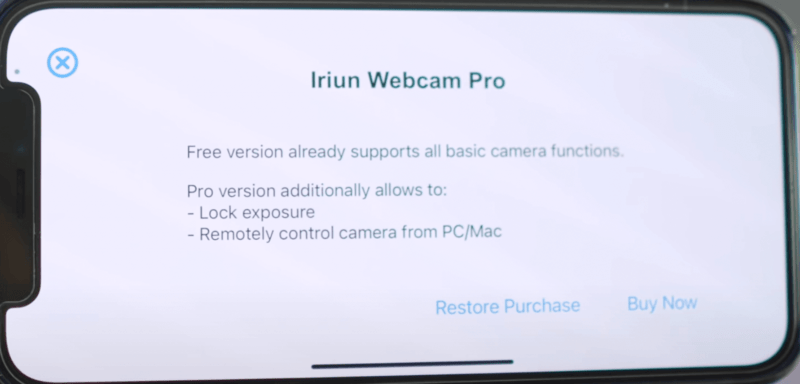
Desde la app puedes elegir si usar la cámara delantera o la trasera, te recomiendo que uses siempre la trasera porque, por regla general, es la que tiene mayor calidad y rendimiento. Le recuerdo que la cámara web de su teléfono inteligente seguirá funcionando en silencio hasta que cierre el programa en su computadora o la aplicación en su teléfono inteligente.
Si ya tienes programas de streaming ya puedes seleccionarlo activando la captura desde dispositivo de video, seleccionando iriun como webcam. No obstante, ten en cuenta que, por las pruebas que he realizado, es posible que no funcione con algunas aplicaciones de escritorio de ciertos programas de streaming. Esto se debe a que algunos programas de transmisión de video no aceptan cámaras web virtuales. Pero si hay una versión web de la aplicación instalada en su computadora, como Skype, que también ofrece una versión en línea de la plataforma, puede hacer que funcione fácilmente y aceptarla como una cámara web virtual.
Desde los portales web de estos programas de streaming, solo tienes que seleccionar iriun webcam y usarla como cámara. Mientras que, por ejemplo, los problemas que encontré con Skype en zoom no los detecté. En Zoom, cámara web iriun, todo funciona en silencio sin limitaciones ni problemas. Lo bueno es que iriun también te permite grabar desde el micrófono de tu smartphone, esto es conveniente cuando, por ejemplo, el micrófono integrado en tu PC no está en todo su potencial, o tiene características mucho más bajas que el de tu teléfono inteligente
2. Camo Studio: teléfono inteligente como cámara web
La segunda aplicación que recomiendo se llama Camo studio. Esta aplicación funciona tanto en Mac como en Windows, aunque en este último actualmente solo está en versión beta y por ahora solo está disponible para iPhone. La aplicación en la versión de Android, sin embargo, ya está en desarrollo. Ahora, en cuanto a iriun también para Camo Studio, debe descargar e instalar la aplicación tanto en el teléfono inteligente como en la PC. Por lo tanto, descargue la aplicación de la tienda de aplicaciones y luego descargue e instale el programa en su computadora también desde esta página web.
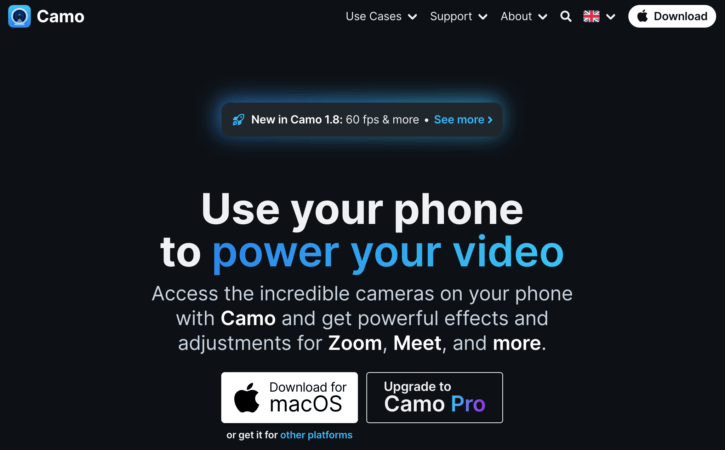
La versión para Windows, de Camo Studio como dije, aún está en beta, por lo que para descargarla te pedirá que ingreses una dirección de correo electrónico donde se te enviará un enlace de descarga. Una vez descargado e instalado, Camo Studio, abra el software y notará que le pedirá que conecte el teléfono inteligente mediante un cable a la PC. A diferencia de iriun, de hecho, Camo Studio funciona solo por cable, así que conecta tu iPhone a tu computadora y luego abre la aplicación. Verás que, en unos segundos, comenzará a funcionar inmediatamente.
Con Camo Studio, también puede cambiar muchas configuraciones que, por lo general, para otras aplicaciones en la misma categoría, solo están disponibles en las versiones premium o de pago. Un último aspecto muy importante es que puede eliminar el logotipo de Camo Studio de la toma de la cámara web, de forma gratuita. Ya está disponible la versión HD que ya puedes usar sin problemas.
3. DroidCam: teléfono inteligente como cámara web
La última aplicación se llama DroidCam y está disponible tanto para iPhone como para Android, pero esta aplicación solo se puede usar en computadoras con Windows. También para DroidCam debe, en primer lugar, descargar la aplicación desde la tienda de aplicaciones o la tienda de juegos y luego también instalar el programa en su computadora, para hacerlo simplemente haga clic en este enlace. Simplemente haga clic en «DroidCam Client» para iniciar la descarga de DroidCam.
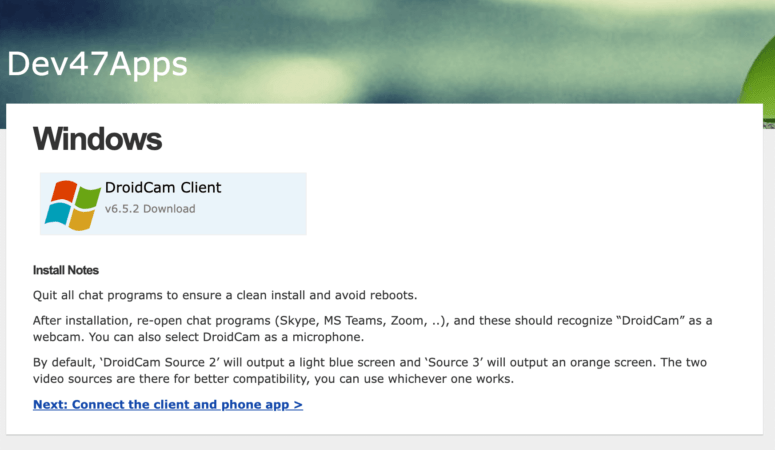
Es posible conectar el smartphone tanto por wifi como por cable. Para conectarse a través de wifi, debe ingresar la dirección IP que encuentra en la pantalla principal de la aplicación. Con DroidCam puedes decidir si incluir audio además de video. También en este caso, además de la cámara web, el micrófono del teléfono inteligente también se reconoce como un dispositivo de audio disponible entre los dispositivos que se pueden administrar desde dentro de todos los programas de transmisión. Desafortunadamente, si usa un iPhone y la versión gratuita de la aplicación, tendrá el logotipo de DroidCam superpuesto, lo que no es el caso con Android.
I don’t know why there is this difference, but know that for just over 5 euros you can have the PRO version of DroidCam which has no limitations. Again, the costs are much, much lower than a normal webcam.
Lee mas: Cómo acelerar Google Chrome
4. Conclusiones
Estas son, en mi opinión, las mejores aplicaciones que puedes usar, en este momento, para convertir tu teléfono inteligente en una cámara web de calidad. En este punto, para completar la discusión sobre este tema tan útil, le sugiero que siga este breve video tutorial, donde descubrirá otros dos programas que le permitirán usar su teléfono inteligente como una cámara web. Podrá usarlos en OBS Studio, Streamlabs, StreamYard, Zoom, Skype y Meet.